教你关闭gamedvr服务禁用XBOX的方法:
1、点击开始菜单,在开始菜单中找到XBOX;
2、点击设置,关闭DVR即可!
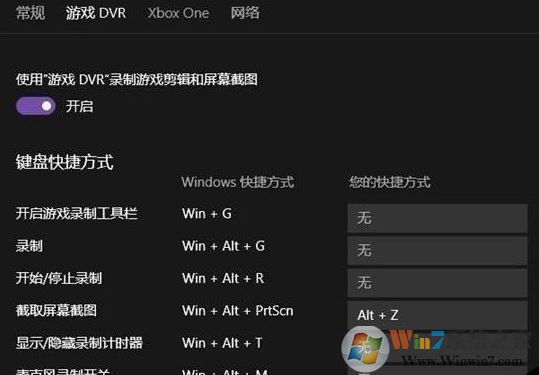
3、在新版的win10系统中则可通过win+i打开设置,点击【游戏】,在【游戏栏】右侧将【使用游戏栏录制游戏剪辑、屏幕截图和广播】的开关关闭即可!
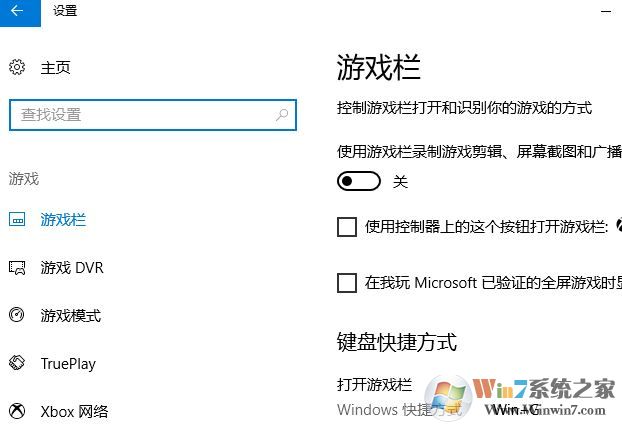
如果你想更加彻底的删除Xbox的话可按下面方法进行操作:
1、按下win+s打开搜索框,搜索:Powershell ,在Powershell上单击右键,选择【以管理员身份运行】;
2、在命令提示符中输入:Remove-AppxPackage Microsoft.XboxApp_22.23.18005.0_x86__8wekyb3d8bbwe 按下回车键执行命令即可将xbox卸载掉了!
以上就是winwin7小编给大家分享介绍的关于win10系统禁用gamedvr的操作方法!